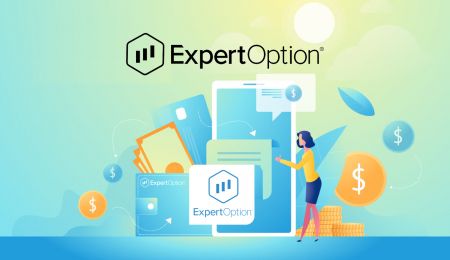ExpertOption에서 계좌 개설 및 입금 방법
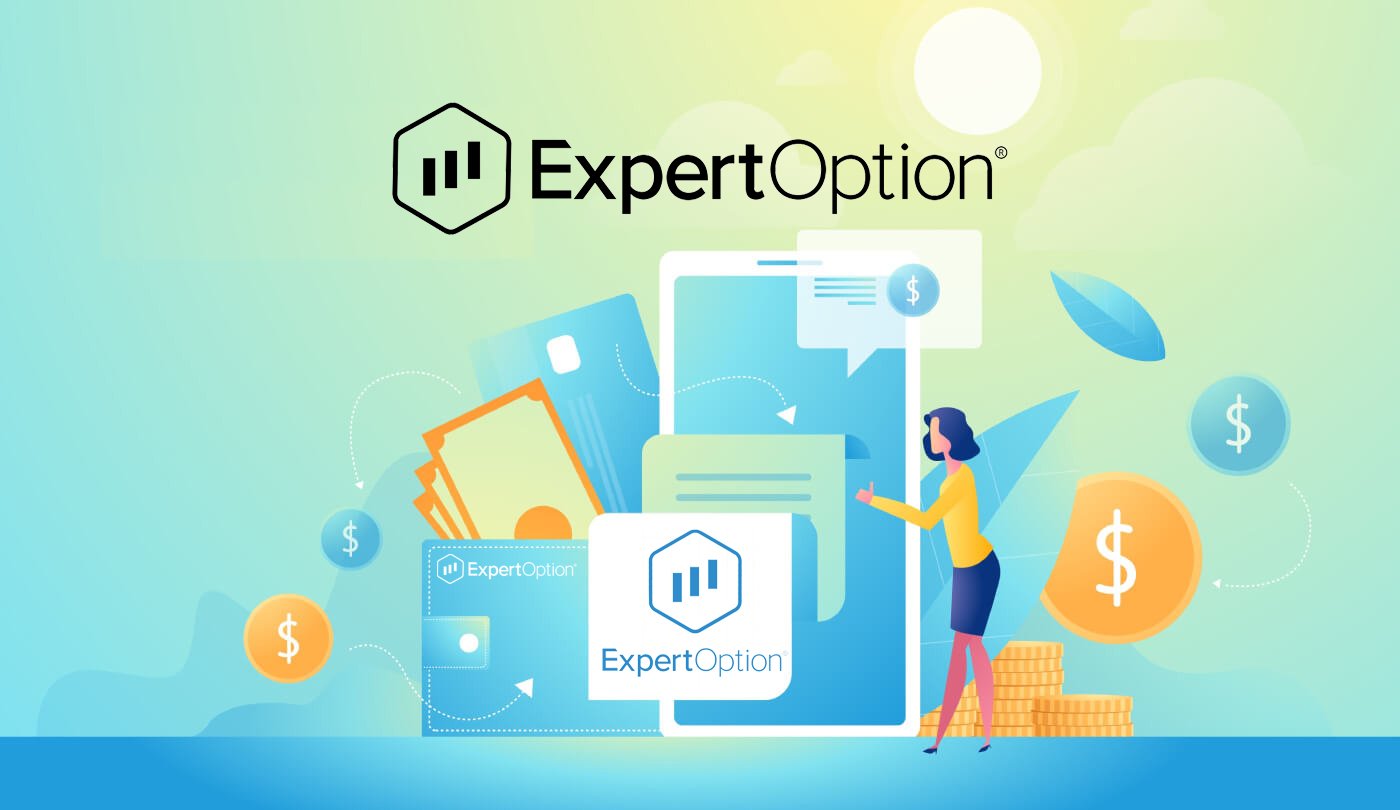
ExpertOption에서 계정을 여는 방법
한 번의 클릭으로 거래 인터페이스 시작
플랫폼 등록은 몇 번의 클릭만으로 이루어지는 간단한 과정입니다. 한 번의 클릭으로 거래 인터페이스를 열려면 "무료 데모 시도" 버튼을 클릭하십시오.

이렇게 하면 데모 계정에서 $10,000로 거래를 시작할 수 있는 데모 거래 페이지로 이동합니다. 계정

을 계속 사용하려면 거래 결과를 저장하고 실제 계정에서 거래할 수 있습니다. ExpertOption 계정을 생성하려면 "실제 계정 열기"를 클릭하십시오.

아래와 같이 이메일 주소, Facebook 계정 또는 Google 계정으로 가입하는 세 가지 옵션이 있습니다. 적절한 방법을 선택하고 암호를 생성하기만 하면 됩니다.
이메일로 계정을 여는 방법
1. 오른쪽 상단 모서리에 있는
" 실제 계정 " 버튼 을 클릭하여 플랫폼에서 계정에 가입할 수 있습니다. 2. 가입하려면 필요한 모든 정보를 입력하고 "계정 열기"를 클릭해야 합니다.

- 유효한 이메일 주소를 입력하세요.
- 강력한 암호를 만드십시오.
- 또한 "이용약관"을 읽고 확인해야 합니다.

축하합니다! 성공적으로 등록되었습니다. 라이브 거래를 시작하려면 계정에 투자해야 합니다(최소 예치금은 10 USD).
ExpertOption에서 입금하는 방법

카드 데이터를 입력하고 "자금 추가..."를 클릭합니다.

이제 성공적으로 입금한 후 실제 계좌에서 거래할 수 있습니다.
데모 계정을 사용하려면 "실제 계정"을 클릭하고 "데모 계정"을 선택하여 데모 계정에서 $10,000로 거래를 시작하십시오. 데모 계정은 플랫폼에 익숙해지고 다양한 자산에 대한 거래 기술을 연습하고 위험 없이 실시간 차트에서 새로운 메커니즘을 시도할 수 있는 도구입니다.

마지막으로 이메일에 액세스하면 ExpertOption이 확인 메일을 보냅니다. 해당 메일의 버튼을 클릭하여 계정을 활성화하십시오. 따라서 계정 등록 및 활성화가 완료됩니다.

Facebook 계정으로 계정을 여는 방법
또한, Facebook 계정으로 계정을 열 수 있는 옵션이 있으며 몇 가지 간단한 단계만으로 그렇게 할 수 있습니다.
1. "이용약관"을 확인하고 Facebook 버튼 을 클릭합니다

. 2. 필요한 곳에 Facebook 로그인 창이 열립니다. Facebook에 등록할 때 사용한 이메일 주소를
입력하려면 3. Facebook 계정의 비밀번호를 입력합니다
. 4. "로그인"

을 클릭합니다. "로그인" 버튼을 클릭하면 ExpertOption이 다음에 대한 액세스를 요청합니다. 귀하의 이름 그리고 프로필 사진과 이메일 주소. "계속..."

을 클릭하면 자동으로 ExpertOption 플랫폼으로 리디렉션됩니다.
Google 계정으로 계정을 여는 방법
1. Google 계정 으로 가입하려면 "이용약관"을 확인하고 등록 양식에서 해당 버튼을 클릭하십시오.

2. 새로 열린 창에서 전화번호 또는 이메일을 입력하고 "다음"을 클릭합니다.

3. 그런 다음 Google 계정의 비밀번호를 입력하고 "다음"을 클릭하십시오.

그런 다음 서비스에서 이메일 주소로 전송된 지침을 따르십시오.
ExpertOption iOS 앱에서 계정 열기
iOS 모바일 장치가 있는 경우 App Store 또는 여기 에서 공식 ExpertOption 모바일 앱을 다운로드해야 합니다 . "ExpertOption - Mobile Trading" 앱을 검색하고 iPhone 또는 iPad에 다운로드하기만 하면 됩니다.거래 플랫폼의 모바일 버전은 웹 버전과 완전히 동일합니다. 결과적으로 거래 및 자금 이체에 문제가 없습니다.

그런 다음 ExpertOption 앱을 열면 거래 플랫폼이 표시되고 "매수" 또는 "매도"를 클릭하여 그래프가 어디로 갈지 예측합니다.

이제 데모 계정에서 $10,000로 거래를 계속할 수 있습니다.

"실제 계정"을 클릭하여 iOS 모바일 플랫폼에서 계정을 열 수도 있습니다.

- 유효한 이메일 주소를 입력하세요.
- 강력한 암호를 만드십시오.
- 또한 "이용약관"에 동의해야 합니다.
- "계정 만들기"를 클릭합니다.

축하합니다! 성공적으로 등록되었습니다. 이제 실제 계좌로 입금하고 거래를 시작할 수 있습니다.

ExpertOption Android 앱에서 계정 열기
Android 모바일 장치가 있는 경우 Google Play 또는 여기 에서 공식 ExpertOption 모바일 앱을 다운로드해야 합니다 . "ExpertOption - Mobile Trading" 앱을 검색하고 장치에 다운로드하기만 하면 됩니다.
거래 플랫폼의 모바일 버전은 웹 버전과 완전히 동일합니다. 결과적으로 거래 및 자금 이체에 문제가 없습니다. 또한 Android용 ExpertOption 거래 앱은 온라인 거래를 위한 최고의 앱으로 간주됩니다. 따라서 매장에서 높은 평가를 받고 있습니다.

그런 다음 ExpertOption 앱을 열면 거래 플랫폼이 표시되고 "매수" 또는 "매도"를 클릭하여 그래프가 어디로 갈지 예측합니다.

이제 데모 계정에서 $10,000로 거래를 계속할 수 있습니다.

"DEMO BALANCE"를 클릭한 다음 "Open real account"를 클릭하여 Android 모바일 플랫폼에서 계정을 열 수도 있습니다.

- 유효한 이메일 주소를 입력하세요.
- 강력한 암호를 만드십시오.
- 또한 "이용약관"에 동의해야 합니다.
- "계정 만들기"를 클릭합니다.

축하합니다!

등록에 성공하셨습니다. 이제 실계좌로 입금 및 거래를 시작하실 수 있습니다 .
모바일 웹 버전에서 ExpertOption 계정 열기
ExpertOption 거래 플랫폼의 모바일 웹 버전에서 거래하고 싶다면 쉽게 할 수 있습니다. 처음에 모바일 장치에서 브라우저를 엽니다. 그런 다음 " expertoption.com " 을 검색 하고 브로커의 공식 웹 사이트를 방문하십시오.
오른쪽 상단 모서리에 있는 "실제 계정" 버튼을 클릭합니다.

이 단계에서는 여전히 데이터를 입력합니다: 이메일, 비밀번호, "이용약관"에 동의하고 "계정 열기"를 클릭

합니다. 축하합니다! 성공적으로 등록되었습니다. 이제 실제 계좌로 입금하고 거래를 시작할 수 있습니다

. 거래 플랫폼의 모바일 웹 버전은 일반 웹 버전과 완전히 동일합니다. 결과적으로 거래 및 자금 이체에 문제가 없습니다.
또는 메뉴 아이콘 을 클릭하여 먼저 데모 계정으로 거래하고 싶습니다.

"거래" 를 클릭하십시오.

실제 계정에서 데모 계정으로 계정을 전환 하십시오

. 데모 계정에 $10,000가 있을 것입니다.

자주 묻는 질문(FAQ)
데모 계정이 있습니까?
거래 플랫폼의 이점을 평가할 수 있도록 가상 화폐 10,000개의 잔액이 있는 데모 계정을 사용할 것을 제안합니다.
연습 계좌로 얼마나 많은 돈을 벌 수 있습니까?
연습 계정에서 완료한 거래에서 수익을 얻을 수 없습니다. 가상 자금을 받고 가상 거래를 합니다. 교육 목적으로만 사용됩니다. 실제 돈을 사용하여 거래하려면 실제 계좌에 자금을 입금해야 합니다.
연습계좌와 실계좌는 어떻게 전환하나요?
계정 간에 전환하려면 중앙 상단 모서리에 있는 잔액을 클릭합니다. 무역실에 있는지 확인하십시오. 열리는 패널에는 실제 계정과 연습 계정 등 모든 계정이 표시됩니다. 계정을 클릭하여 활성화하면 거래에 사용할 수 있습니다.
ExpertOption에 입금하는 방법
입금은 어떻게 하나요?
직불 카드 또는 신용 카드(VISA, MasterCard), 인터넷 뱅킹, Perfect Money, Skrill, WebMoney... 또는 Crypto와 같은 전자 지갑을 사용하여 입금할 수 있습니다.최소 보증금은 10 USD입니다. 은행 계좌가 다른 통화로 되어 있으면 자금이 자동으로 변환됩니다.
많은 거래자들은 인출이 더 빠르기 때문에 은행 카드 대신 전자 지불을 선호합니다.
좋은 소식이 있습니다. 입금 시 수수료가 부과되지 않습니다.
은행 카드(VISA/MasterCard)
1. ExpertOption.com 웹사이트 또는 모바일 앱을 방문하십시오.2. 거래 계정에 로그인합니다.
3. 왼쪽 상단 메뉴에서 "재정"을 클릭하고 "입금"을 클릭합니다.

4. 귀하의 계정에 자금을 입금하는 방법에는 여러 가지가 있습니다. 모든 직불 카드 및 신용 카드를 통해 입금할 수 있습니다. 카드는 유효하고 귀하의 이름으로 등록되어 있어야 하며 국제 온라인 거래를 지원해야 합니다. "VISA / MasterCard"를 선택합니다.

5. 입금액을 수동으로 입력하거나 목록에서 선택할 수 있습니다.

6. 시스템에서 입금 보너스를 제공할 수 있으며 보너스를 활용하여 입금을 늘릴 수 있습니다. 그런 다음 "계속"을 클릭하십시오.

5. 카드 번호, 카드 소유자 이름 및 CVV를 입력하라는 새 페이지로 리디렉션됩니다.

CVV 또는 СVС 코드는 온라인 거래 시 보안 요소로 사용되는 3자리 코드입니다. 카드 뒷면 서명란에 기재되어 있습니다. 아래와 같습니다.

거래를 완료하려면 "자금 추가..." 버튼을 누르십시오.

거래가 성공적으로 완료되면 확인 창이 나타나고 자금이 즉시 계정에 입금됩니다.

인터넷 뱅킹
1. ExpertOption.com 웹사이트 또는 모바일 앱을 방문하십시오.2. 거래 계정에 로그인합니다.
3. 왼쪽 상단 메뉴에서 "재정"을 클릭하고 "입금"을 클릭합니다.

4. "뱅크..."를 선택합니다.

5. 입금액을 수동으로 입력하거나 목록에서 선택할 수 있습니다.

6. 시스템에서 입금 보너스를 제공할 수 있으며 보너스를 활용하여 입금을 늘릴 수 있습니다. 그런 다음 "계속"을 클릭하십시오.

5. 은행을 선택해야 하는 새 페이지로 리디렉션됩니다.

은행에서 ExpertOption에 입금하는 데 필요한 데이터를 입력하십시오.

거래가 성공적으로 완료되었다면,

전자결제
1. ExpertOption.com 웹사이트 또는 모바일 앱을 방문하십시오.2. 거래 계정에 로그인합니다.
3. 왼쪽 상단 메뉴에서 "재정"을 클릭하고 "입금"을 클릭합니다.
 4. "WebMoney"를 예로 선택합니다.
4. "WebMoney"를 예로 선택합니다.

5. 입금액을 수동으로 입력하거나 목록에서 선택할 수 있습니다.

6. 시스템에서 입금 보너스를 제공할 수 있으며 보너스를 활용하여 입금을 늘릴 수 있습니다. 그런 다음 "계속"을 클릭하십시오.
 5. ExpertOption에 입금하는 데 필요한 데이터를 입력해야 하는 새 페이지로 리디렉션됩니다.
5. ExpertOption에 입금하는 데 필요한 데이터를 입력해야 하는 새 페이지로 리디렉션됩니다.

거래가 성공적으로 완료되면 확인 창이 나타나고 자금이 즉시 계정에 입금됩니다.

암호화폐
1. ExpertOption.com 웹사이트 또는 모바일 앱을 방문하십시오.2. 거래 계정에 로그인합니다.
3. 왼쪽 상단 메뉴에서 "재정"을 클릭하고 "입금"을 클릭합니다.
 4. "Crypto" 또는 "Binance Pay"를 선택합니다.
4. "Crypto" 또는 "Binance Pay"를 선택합니다.

5. 입금액을 수동으로 입력하거나 목록에서 선택할 수 있습니다.

6. 시스템에서 입금 보너스를 제공할 수 있으며 보너스를 활용하여 입금을 늘릴 수 있습니다. 그런 다음 "계속"을 클릭하십시오.

5. 주소를 얻고 해당 주소로 정확히 암호화폐를 보낼 수 있는 새 페이지로 리디렉션됩니다.

네트워크에서 확인되면 결제가 완료됩니다. 확인 시간은 다를 수 있으며 지불한 수수료에 따라 다릅니다.
더 높은 지위 — 더 많은 권한
| 마이크로 | 기초적인 | 은 | 금 | 백금 | 독점적인 |
| 가벼운 시작을 선호하는 사람들을 위해. 준비가 되면 더 높은 등급으로 업그레이드 |
가벼운 시작을 선호하는 사람들을 위해. 준비가 되면 더 높은 등급으로 업그레이드 | 대부분의 고객은 실버 계정으로 시작합니다. 무료 상담 포함 | 현명한 투자는 골드 계좌에서 시작됩니다. 권한 있는 기능으로 계정을 최대한 활용하세요. | 진지한 투자자를 위한 최고의 전문성과 전담 계좌 관리 | 추가 정보는 계정 관리자에게 문의하십시오. |
|
$10 부터
|
$50 부터
|
$500 부터
|
$2,500 부터
|
$5,000 부터
|
초대 전용 |
계정 유형
| 마이크로 | 기초적인 | 은 | 금 | 백금 | 독점적인 | |
|
교육 자료
|
||||||
|
일일 시장 리뷰 및 재무 조사
|
||||||
|
우선 인출
|
||||||
|
동시 오픈 거래의 최대 수
|
10
|
10 | 15 | 30 | 제한 없음 | 제한 없음 |
|
최대 거래 금액
|
$10
|
$25 | $250 | $1000 | $2,000 | $3,000 |
|
자산 이익 증가
|
0
|
0 | 0 | 최대 2% | 최대 4% | 최대 6% |